
Cómo hacer una copia de seguridad de WhatsApp en Android sin esfuerzo | Guía comprobada

Con millones de usuarios en todo el mundo, WhatsApp ha sido promocionada como una de las aplicaciones de mensajería más seguras. La aplicación está diseñada de una manera que encripta los mensajes que se le envían a usted y a sus amigos. Pero, ¿cómo puede asegurarse de que estos archivos adjuntos permanezcan a salvo de los diversos riesgos de pérdida de datos? El secreto es crear una copia de seguridad.
Si ha estado usando WhatsApp durante tanto tiempo pero no sabe cómo hacer una copia de seguridad de WhatsApp en un dispositivo Android , ahora es el momento de aprender. Este artículo le mostrará las mejores formas de hacer una copia de seguridad de WhatsApp en Android.
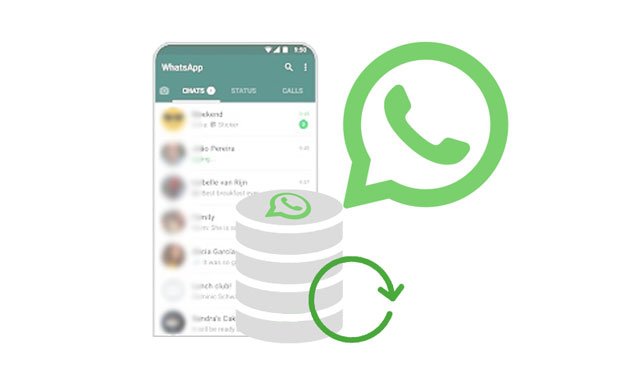
Antes de saber cómo hacer una copia de seguridad de WhatsApp, es posible que desee saber por qué puede fallar una copia de seguridad. Las siguientes razones podrían ser la posible causa:
* Está utilizando una cuenta de Google diferente a la que usaba para hacer una copia de seguridad de WhatsApp antes.
* Utilice un número de teléfono diferente al que utilizó para crear una copia de seguridad anterior.
* Datos corruptos en la tarjeta SD o en el historial de chat.
* Red inestable.
* Versión desactualizada de WhatsApp.
* No hay suficiente espacio de almacenamiento en su dispositivo Android .
Ahora que sabe lo que puede resultar en una copia de seguridad fallida. Procedamos a varias formas de hacer una copia de seguridad de WhatsApp en un teléfono Android .
Muchos no son conscientes de esto, pero existe un alto riesgo de perder datos de WhatsApp, como chats y fotos, cuando el sistema falla o la aplicación se desinstala. Cuando decide guardar los datos de antemano, aún puede restaurarlos incluso cuando se pierden. A continuación se muestran algunas de las formas de hacer una copia de seguridad de Android datos de WhatsApp:
Esta es probablemente la forma más fácil y conveniente de hacer una copia de seguridad de los datos de Whatsapp. Aunque no todo el mundo tiene una cuenta de Google, puedes crearla fácilmente y utilizarla para hacer copias de seguridad de WhatsApp. Google Drive te permite crear un espacio de almacenamiento en la nube donde puedes guardar archivos.
También puedes acceder a tus archivos desde Drive, siempre que tengas una buena conexión a Internet. Simplemente configure la copia de seguridad automática en Google Drive en el dispositivo Android y haga una copia de seguridad de los datos de WhatsApp manualmente cuando lo desee.
Para completar la copia de seguridad en línea de WhatsApp en Android usando Google Drive, haga lo siguiente:
Paso 1: Localiza la aplicación WhatsApp y ábrela. Elija Configuración haciendo clic en el menú de tres puntos.
Paso 2: Elija la opción Chats y navegue hasta Chats. Elija Copia de seguridad de chat y haga clic en la opción Copia de seguridad en Google Drive .
Paso 3: Elija la frecuencia de copia de seguridad aparte de la opción Nunca . Elija la cuenta de Google a la que desea mover los chats. Si no tienes ninguna cuenta, haz clic en Añadir cuenta y, a continuación, introduce las credenciales para iniciar sesión.
Paso 4: Haga clic en la opción Copia de seguridad para seleccionar la red que desea utilizar.

Ver también: Lea este artículo para aprender a hacer una copia de seguridad y restaurar Android datos con 1 clic.
Otra buena forma de hacer una copia de seguridad de los datos de WhatsApp es a través de un correo electrónico. Sin embargo, cada chat se enviará individualmente, lo que hace que este método solo sea conveniente para una cantidad menor de mensajes.
A continuación te explicamos cómo utilizar el correo electrónico para hacer una copia de seguridad de los archivos de WhatsApp en Android:
Paso 1: Abra la aplicación WhatsApp en el teléfono inteligente y elija Más > Configuración > Exportar chat.
Paso 2: Elige una aplicación de correo en tu teléfono Android e ingresa tu dirección de correo electrónico.
Paso 3: Inicie sesión en su cuenta de correo electrónico en su computadora y busque este correo electrónico en la Bandeja de entrada. A continuación, descarga el archivo de chat de WhatsApp en tu ordenador.

Es posible que necesites:
[Probado] ¿Cómo transferir WhatsApp a un nuevo teléfono fácilmente? (Android y iPhone)
Una guía sobre cómo recuperar imágenes eliminadas de WhatsApp en Samsung de 5 maneras
Ahora, si desea hacer una copia de seguridad de los datos de WhatsApp pero no desea trabajar con Gmail o Google Drive, puede ir por el camino directo. Sin embargo, este método puede tardar algún tiempo, dependiendo de los datos disponibles. Además, los registros se guardarán en el almacenamiento local en Android dispositivos, lo que los hará menos seguros.
Estos son los pasos para hacer una copia de seguridad de tus datos de WhatsApp localmente en un dispositivo Android :
Paso 1: Abre la aplicación WhatsApp en tu teléfono Android y busca el icono del menú.
Paso 2: Haga clic en Configuración en el menú de tres puntos. Busque la opción Chats , haga clic en ella y proceda a Copia de seguridad de chat.
Paso 3: Haga clic en el icono COPIA DE SEGURIDAD para iniciar el proceso de copia de seguridad. Esto guardará los chats en el almacenamiento interno del Android.

Supongo que te gusta: Si planeas mover tus datos de WhatsApp de un teléfono Android antiguo a uno nuevo, no te pierdas esta guía completa.
Dado que todos los métodos de copia de seguridad mencionados anteriormente llevan mucho tiempo, ya es hora de que maneje este asunto de manera profesional. WhatsApp Transfer es una poderosa herramienta que te ayudará a hacer una copia de seguridad rápida de los datos de WhatsApp en una computadora. Una interfaz fácil de usar con opciones bien definidas hace que este software sea fácil de usar, incluso para aquellos que no tienen mucha experiencia trabajando con computadoras.
Además de hacer una copia de seguridad de los chats de WhatsApp, también puede restaurar la copia de seguridad en su teléfono en cuestión de minutos. Es una herramienta imprescindible que hace las cosas más fáciles y convenientes.
Características clave de este software de copia de seguridad y restauración de WhatsApp:
* Haga una copia de seguridad de los datos de WhatsApp de Android a la computadora en cuestión de minutos.
* Restaure rápidamente el chat de WhatsApp a Android sin pérdida de datos.
* Ayudarlo a transferir datos de WhatsApp entre dispositivos Android y iOS .
* Admite la copia de seguridad de WeChat , así como Kik, Viber y LINE para iOS dispositivos.
Descarga este programa de transferencia de chat de WhatsApp.
Una guía paso a paso para hacer una copia de seguridad de WhatsApp en la computadora:
01Inicie la transferencia de WhatsApp
Instale y luego inicie el programa en la computadora. Haga clic en la opción Transferencia de WhatsApp de la interfaz.

02Conecte el dispositivo Android a la computadora
Elija la opción Copia de seguridad de los mensajes de WhatsApp de la lista y conecte su dispositivo Android a la PC mediante un cable USB.
03Hacer una copia de seguridad de los chats de WhatsApp
Una vez que el teléfono Android esté conectado a su computadora, el procedimiento de copia de seguridad comenzará automáticamente. Una vez hecho esto, la copia de seguridad de WhatsApp ha finalizado.

Para restaurar la copia de seguridad de WhatsApp en tu dispositivo Android :
01Ejecute el software y elija WhatsApp Transfer.
02Vincule un teléfono Android a la computadora y elija la pestaña Restaurar al dispositivo . A continuación, seleccione un archivo de copia de seguridad y pulse Siguiente.

03Presione la opción Continuar en la ventana emergente y toque Restaurar. Después de eso, los datos de copia de seguridad de WhatsApp llegarán a su teléfono. Pero tenga en cuenta que los datos actuales se eliminarán después de la restauración.
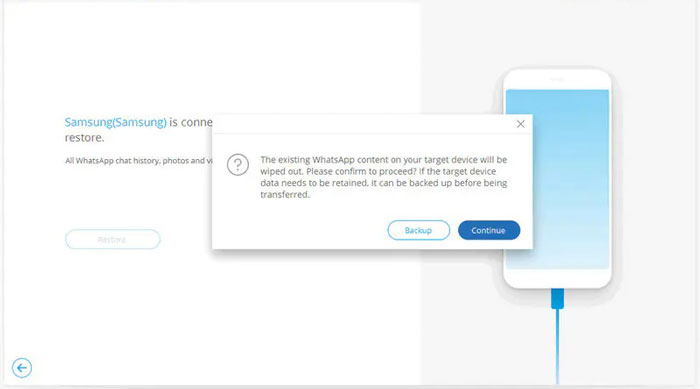
Ahora que sabes cómo hacer una copia de seguridad de los datos de WhatsApp en un teléfono Android , no hay excusa para no hacer una copia de seguridad de tus archivos. Mantenga sus datos seguros y evite perder historiales de chat creando una copia de seguridad. Además, WhatsApp Transfer es una herramienta que puede hacer una copia de seguridad de sus datos de WhatsApp sin dificultades y puede restaurar las copias de seguridad de WhatsApp fácilmente.
Artículos relacionados:
6 formas de hacer una copia de seguridad de Android tableta en PC o Google [Nuevos enfoques]
Xiaomi Backup to PC - ¿Cómo hacer una copia de seguridad y restaurar Xiaomi a/desde PC?
[Solucionado] ¿Cómo extraer fotos de la copia de seguridad del iPhone?
¿Cómo restaurar desde la copia de seguridad de iCloud sin restablecer? (5 métodos efectivos)

 Aplicaciones sociales
Aplicaciones sociales
 Cómo hacer una copia de seguridad de WhatsApp en Android sin esfuerzo | Guía comprobada
Cómo hacer una copia de seguridad de WhatsApp en Android sin esfuerzo | Guía comprobada